Was nützt die Beste Zeiterfassung, wenn die Daten im System verschwinden und nicht ausgewertet werden können. Unser heutiger Tipp dreht sich darum um die Auswertung der Arbeitszeiten und Gleitzeitkonten.
In TimePunch 5 unterscheiden wir zwischen zwei Arten der Analyse. Einmal die Analyse in der Breite, d.h. über alle Mitarbeitende. Und eine Analyse in der Tiefe, über die Zeitlinie eines Mitarbeitenden.
Die Analyse in der Breite
Eine Analyse in der Breite kann dazu genutzt werden, um herauszufinden, welche Mitarbeitende die meisten Überstunden besitzen, oder am häufigsten krank waren. Dazu werden die Daten eines Mitarbeitenden mit den Daten aller anderen Mitarbeitenden verglichen.
Öffnet man beispielsweise die monatliche Arbeitszeit und wählt dann den Bericht „Gleitzeitkonto, Tabellarisch“ aus, so erhält man eine Übersicht der aktuellen Gleitzeit aller Mitarbeitenden, und kann dann diese sodann miteinander vergleichen.
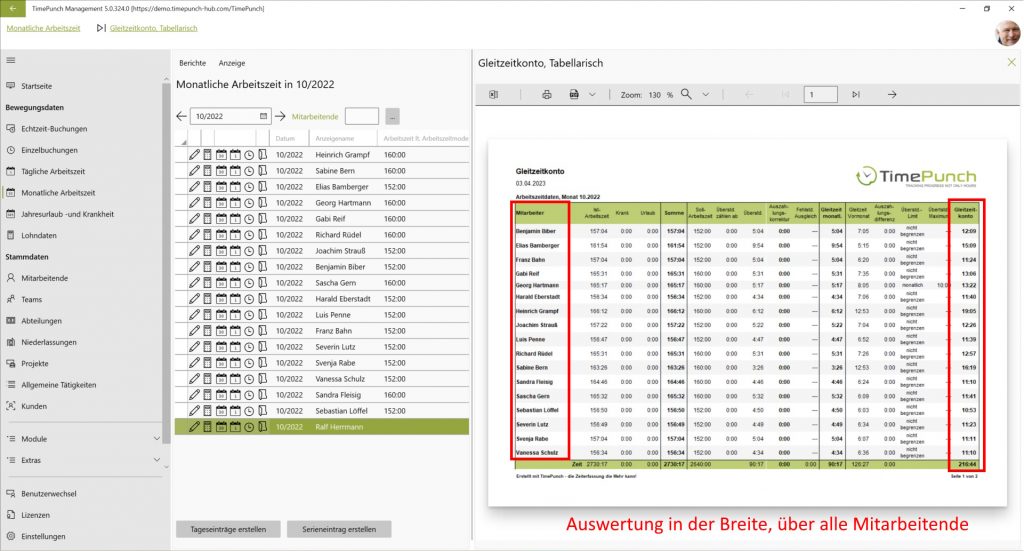
Abbildung 1: Auswertung des Gleitzeitkontos aller Mitarbeitenden
Extra-Tipp: Um die Überstunden im aktuellen Monat korrekt auswerten zu können, sollte in den Einstellungen die Auswahl „Datenvorschau für den aktuellen Monat“ aktiviert sein. Sonst werden die noch nicht geleisteten Stunden im aktuellen Monat als Fehlstunden verbucht.
Die Analyse in der Tiefe
Mit der Analyse in der Tiefe kann die Entwicklung der Zeiten, über einen Zeitraum, analysiert werden. Dies kann zum Beispiel einen Hinweis darauf geben, wann und warum eine Mitarbeiter*in Überstunden aufgebaut hat. Hierzu ist auf der Seite „Monatliche Arbeitszeit“ die Inline-Navigation über das Kalender Symbol zu nutzen. Als Anzeige erhält man eine tabellarische Übersicht der monatlichen Entwicklung des Gleitzeitkontos eines einzelnen Mitarbeitenden.
Ruft man den Bericht „Gleitzeitkonto, Tabellarisch“ auf, dann erhält man eine Auswertung in der Tiefe – also über alle Monate des Mitarbeitenden.

Abbildung 2: Auswertung in der Tiefe über einen Mitarbeitenden
Extra-Tipp: Sind keine Monate markiert, dann werden alle Monate im Bericht angezeigt. Ansonsten werden nur die Monate im Bericht ausgewertet, die in der Tabelle vorher markiert wurden.
Profi-Tipp
Nicht immer, sind bei der Analyse in der Breite alle Mitarbeitende interessant. Oft sind nur Mitarbeitende in einem bestimmten Bereich von Interesse, beispielsweise Auszubildende, Schichtarbeiter oder andere Gruppen. Hier kann es sinnvoll sein, die Analyse in der Breite nur über eine bestimmte Gruppe von Mitarbeitenden zu fahren.
Dafür bietet es sich in TimePunch an Teams, Abteilungen und Niederlassungen anzulegen und Mitarbeitende dort zuzuweisen. Sind diese Gruppen erst einmal angelegt, dann lassen sich alle Auswertungen auch für die Mitarbeitenden der einzelnen Gruppe abrufen.
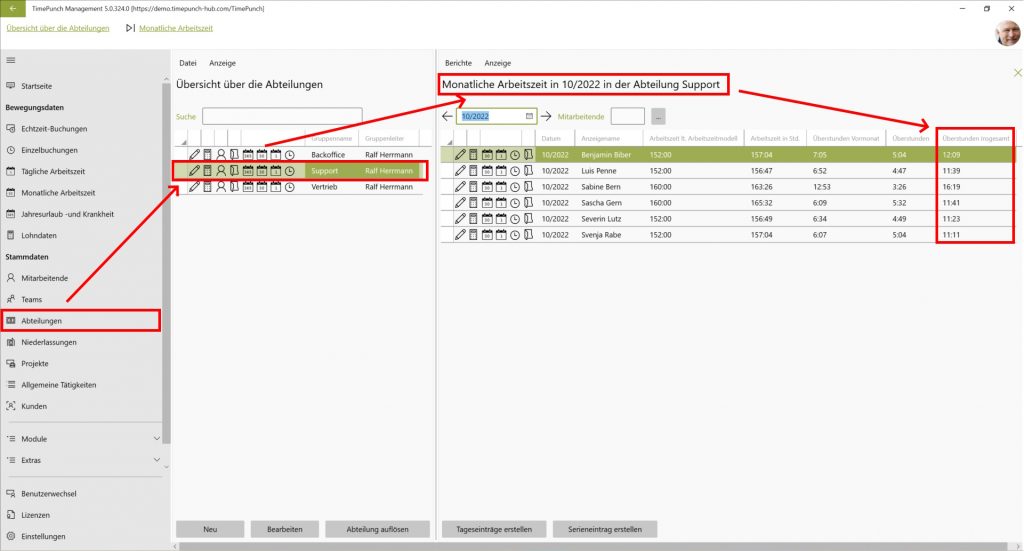
Abbildung 3: Auswertung über Gruppen, wie Teams, Abteilungen und Niederlassungen
Extra-Tipp: Die Daten einer Tabelle in TimePunch lassen sich über den Befehl Kopieren aus dem Kontext-Menü, oder einfach STRG+C ganz leicht nach Excel kopieren, um damit weiterzuarbeiten.
Fazit
TimePunch bietet sehr viele Möglichkeiten die Zeiten aller Mitarbeitenden und die Zeiten einer einzelnen Mitarbeiter*in auszuwerten und zu analysieren. Wichtig ist, sich im Vorfeld darüber Gedanken zu machen, welche Daten ausgewertet werden sollen.
Read More






